Winaero Tweaker 0.4.0.2 è uscito
Sono felice di annunciare Winaero Tweaker 0.4.0.2. Questa versione minore apporta importanti modifiche all'interfaccia utente e all'usabilità dell'app. Vediamo cosa c'è di nuovo in questa versione.
Annuncio
Per questa versione, mi sono concentrato su due cose: ricerca e segnalibri. Grazie a questo piano, Winaero Tweaker 0.4.0.2 ha ottenuto una barra degli strumenti rielaborata con un campo di testo di ricerca e pulsanti aggiuntivi.
 Ho aggiunto la possibilità di aggiungere le tue modifiche preferite ai segnalibri. Per aggiungere la pagina di modifica attualmente aperta ai segnalibri, premere il pulsante con la stella gialla e l'icona più verde. Il pulsante rimarrà premuto ogni volta che viene selezionata quella pagina, il che significa che la pagina attualmente aperta è contrassegnata da un segnalibro. Troverai i tuoi segnalibri nella categoria Home. Il pulsante della barra degli strumenti con la stella gialla ti consentirà di aprirlo rapidamente.
Ho aggiunto la possibilità di aggiungere le tue modifiche preferite ai segnalibri. Per aggiungere la pagina di modifica attualmente aperta ai segnalibri, premere il pulsante con la stella gialla e l'icona più verde. Il pulsante rimarrà premuto ogni volta che viene selezionata quella pagina, il che significa che la pagina attualmente aperta è contrassegnata da un segnalibro. Troverai i tuoi segnalibri nella categoria Home. Il pulsante della barra degli strumenti con la stella gialla ti consentirà di aprirlo rapidamente.
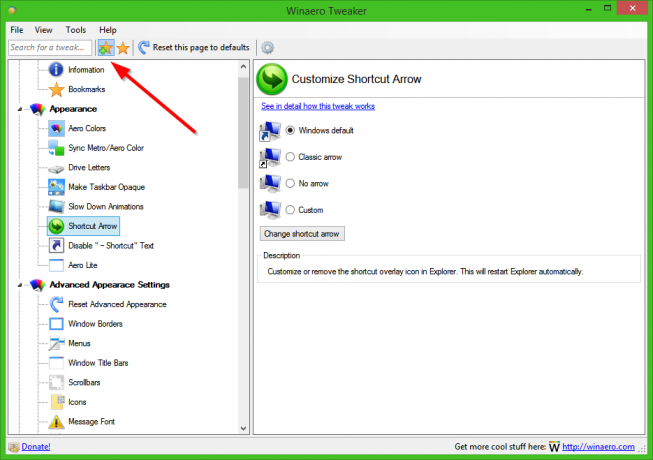
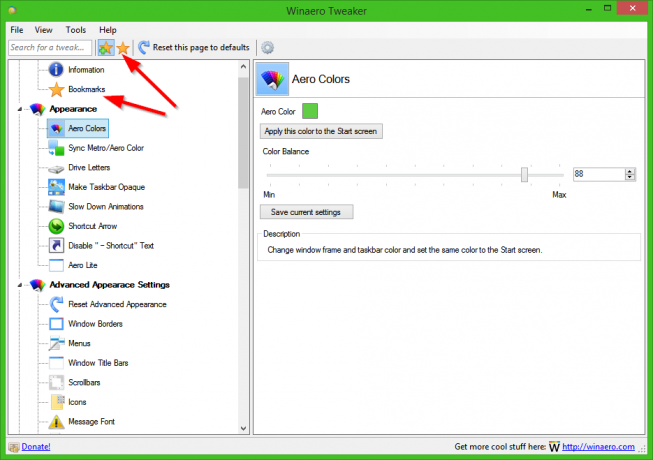

Il prossimo miglioramento dell'interfaccia utente è la funzione di ricerca. Basta digitare alcune lettere del nome della pagina che vedi nel riquadro di sinistra all'interno del campo di testo di ricerca e troverà immediatamente tutte le modifiche corrispondenti!
Puoi concentrarti sul campo di ricerca usando il Ctrl + F tasti di scelta rapida.
Ho spostato il pulsante "Ripristina impostazioni predefinite" dalla parte inferiore della finestra dell'app alla barra degli strumenti e l'ho rinominato "Ripristina questa pagina ai valori predefiniti", il che dovrebbe creare meno confusione per tutti gli utenti.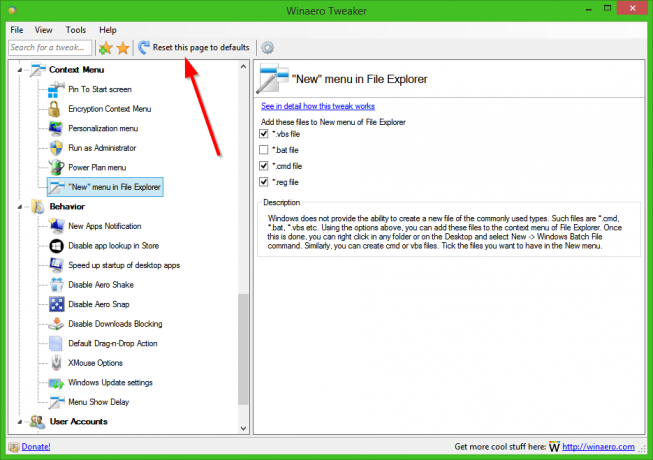
Ho anche aggiunto la possibilità di attivare icone più grandi nel riquadro di sinistra. Puoi attivare le icone grandi dalla finestra di dialogo Impostazioni:

Anche il bug con i colori delle icone è stato corretto. Per alcuni utenti, alcune icone apparivano in modalità colore a 16 bit. È un bug nel componente C# che utilizzo per memorizzare le icone, quindi ho applicato una soluzione alternativa. Questo problema non dovrebbe più ripresentarsi.
Il accedere La chiave ora apre gli elementi selezionati nella vista "Categoria". Avevo dimenticato di codificare questa capacità. Ora è implementato.
Inoltre, ho apportato le seguenti piccole modifiche oltre ai miglioramenti dell'interfaccia utente:
Ora è possibile rimuovere la voce "Unità rimovibili" dal riquadro di navigazione in Windows 10.
Un nuovo tweak ti consentirà di impedire a Windows di bloccare i file scaricati da Internet. Ciò ti farà risparmiare tempo e non dovrai occuparti di SmartScreen e UAC. Questa modifica funziona in tutti i sistemi operativi supportati: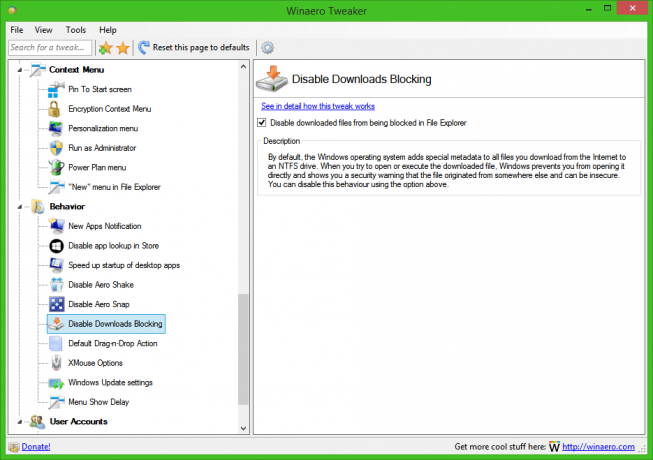
Questo è tutto. Spero che questa versione di Winaero Tweaker vi piaccia. Si prega di segnalare eventuali bug riscontrati, in particolare nelle nuove funzionalità di ricerca e segnalibri. Ricorda, Winaero Tweaker funziona non solo su Windows 10, ma anche su Windows 8.1/8 e Windows 7.
Scarica Winaero Tweaker | L'elenco delle caratteristiche di Winaero Tweaker | Domande frequenti su Winaero Tweaker



